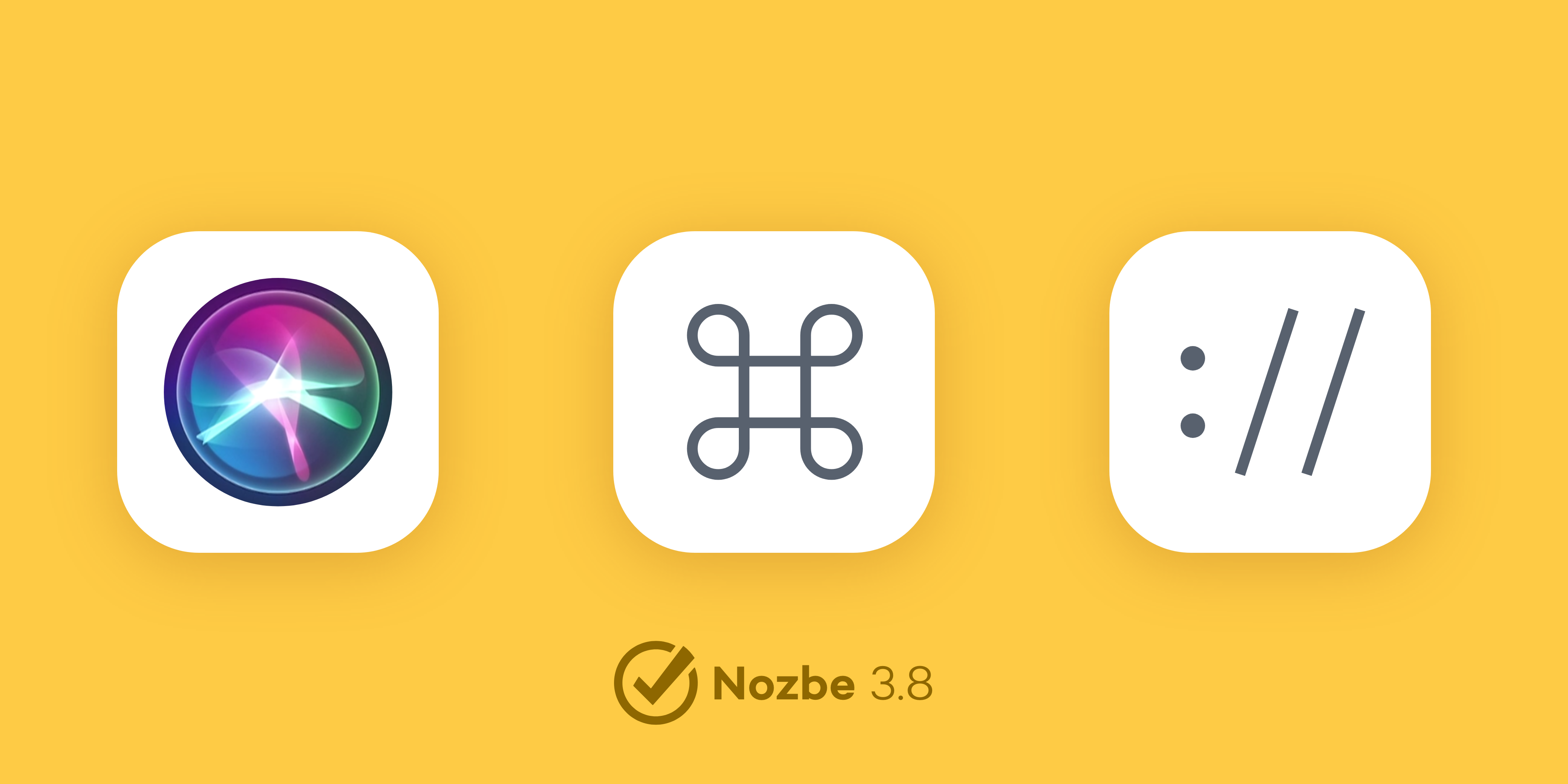
In den letzten Tagen veröffentlichten wir die neue Version unserer App: Nozbe 3.8. Wir konzentrierten uns dieses Mal hauptsächlich auf mobile Apps, um die systemeigene Nutzererfahrung in Nozbe zu verstärken. In diesem Blogpost konzentriere ich mich auf die neuen Funktionen in der iOS-App. Wenn Sie Android nutzen, lesen Sie bitte diesen Post.
nozbe://-URLs
Seit fast einem Jahr haben wir die grundlegenden nozbe://-Url-Schemas zur Verfügung gestellt. Mit Nozbe 3.8 bringen wir das auf die nächste Stufe. Es ist eine besondere Art von Link, der mit „nozbe://“ beginnt und wie normale https://-Links funktioniert, die Sie jeden Tag sehen. Statt dass sich die Webseite öffnet, öffnet sich eine bestimmte Ansicht in der Nozbe-App auf iOS oder macOS. Hier ein Beispiel: nozbe://inbox – Nozbe wird in der Inbox-Ansicht geöffnet.
Natürlich ist die Inbox nicht die einzige Funktion, zu der Sie einen Link erstellen können. Sie können die Prioritätsliste öffnen, ein bestimmtes Projekt, eine Kategorie, den Kalender, die Projektliste, die Einstellungen, eine Aufgabe etc. Um die nozbe://-URL für einen bestimmten Ort in Nozbe aufzurufen, müssen Sie Ihr iPhone nur schütteln und das Menü erscheint. Wählen Sie dort die Option URL kopieren.
Hier einige Beispiele:
- Zeig meine Prioritätsliste – nozbe://priority
- Zeig meine Projektliste – nozbe://projects
- Zeig mir die Kategorie „Warten-auf“ nozbe://category?name=Warten-auf – dieser Link funktioniert nur, wenn Sie eine Kategorie mit diesem Namen haben
- Zeig mein Projekt „Ziele 2018“ – nozbe://project?name=Ziele%202018 – auch hier müssen Sie das Projekt mit diesem Namen in Ihrem Nozbe haben
Sie können diese Links auch in anderen Apps nutzen, um schnell Ihre Aufgabenliste von dort zu öffnen, oder sie können sie leicht innerhalb von Nozbe-Kommentaren nutzen. Es parst automatisch, auch in einer Checkliste. Mein Lieblingsbeispiel ist eine Checkliste für meinen wöchentlichen Rückblick.
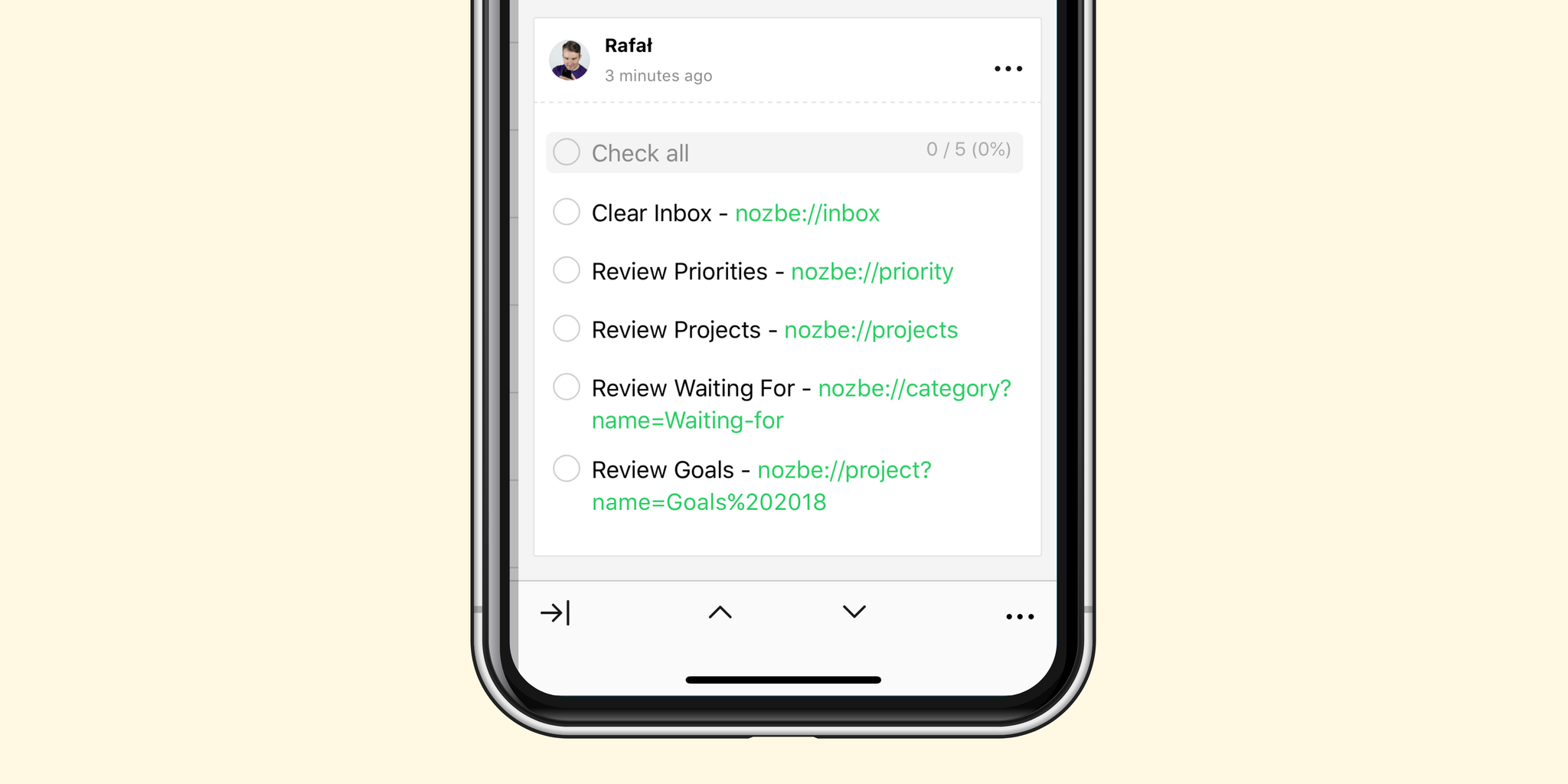
Um die nozbe://-URL an einem bestimmten Platz in Nozbe zu bekommen, schütteln Sie einfach Ihr iPhone und das Menü erscheint. Wählen Sie dort die Option URL kopieren.
Mit URLs Aktionen in Nozbe ausführen
Mit nozbe://-URLs können Sie sehr viel mehr tun als einfach nur zu navigieren. Es gibt Links, um in Nozbe Aktionen auszuführen, wie eine neue Aufgabe hinzufügen, ein neues Projekt erstellen, die Prioritätsliste filtern, etwas suchen etc. Hier einige Beispiele:
- nozbe://x-callback-url/add_task?name=Check%20new%20Nozbe%203.8 – Erstellt die neue Aufgabe
Neues Nozbe 3.8 testen - nozbe://x-callback-url/add_project?name=Trip%20to%20Barcelona&template=PackingList&labels=Travel,Personal&color=orange Erstellt das Projekt
Trip nach Barcelonavon der ProjektvorlagePacklistemit den EtikettenReiseundPersönlichin Orange. - nozbe://x-callback-url/projects?label=Work – Filtert die Projektliste nach dem Etikett
Arbeit - nozbe://x-callback-url/priority?labels=Work&categories=Frog,Deep – Filtert die Prioritätsliste nach dem Etikett
Arbeitund nach den KategorienFroschundKonzentriert
Mit dem Parameter „x-success“ automatisieren
URL-Schemas auf iOS und macOS können einen x-Rückruf-Mechanismus haben. Mit diesem können Sie festlegen, was passieren soll, nachdem Sie eine Aktion über einen Link ausführten. Sie können festlegen, dass eine andere URL geöffnet wird, nachdem die Original-URL erfolgreich gelaufen ist. Hier ein generisches Beispiel:
nozbe://x-callback-url/add_project?name=Automation&x-success=custom_url – Erstellt ein Projekt mit dem Namen Automatisierung und läuft als benutzerdefinierte_URL. Als eine benutzerdefinierte URL können Sie einen Link zu einer Webseite, zu einer anderen nozbe://-Aktion oder die URL zu einer anderen App einrichten.
Mit Apps wie Workflow (und bald Tastaturkürzel auf iOS 12) können Sie in Nozbe mit nur einmal Tippen mehrere Aktionen ausführen. Hier ist mein „Work can wait” (Arbeit kann warten)-Workflow, den ich jeden Tag am Ende der Arbeit laufen lasse. Workflow filtert meine Prioritäts- und Projektliste nach dem Etikett Persönlich und öffnet meine Prioritäten. So kann ich sehen, ob ich nach meiner Arbeit noch etwas in meinen persönlichen Projekten tun muss und werde nicht von den Aufgaben für meine Arbeit abgelenkt.
Aufgaben mit Siri auf Apple Watch hinzufügen
Mit Nozbe 3.8 können Sie nun auch Aufgaben mit Siri zu unserer Apple-Watch-App hinzufügen. Es funktioniert genauso wie auf dem iPhone und dem iPad. Auf unserer Hilfe-Seite erfahren Sie mehr über die Nutzung.
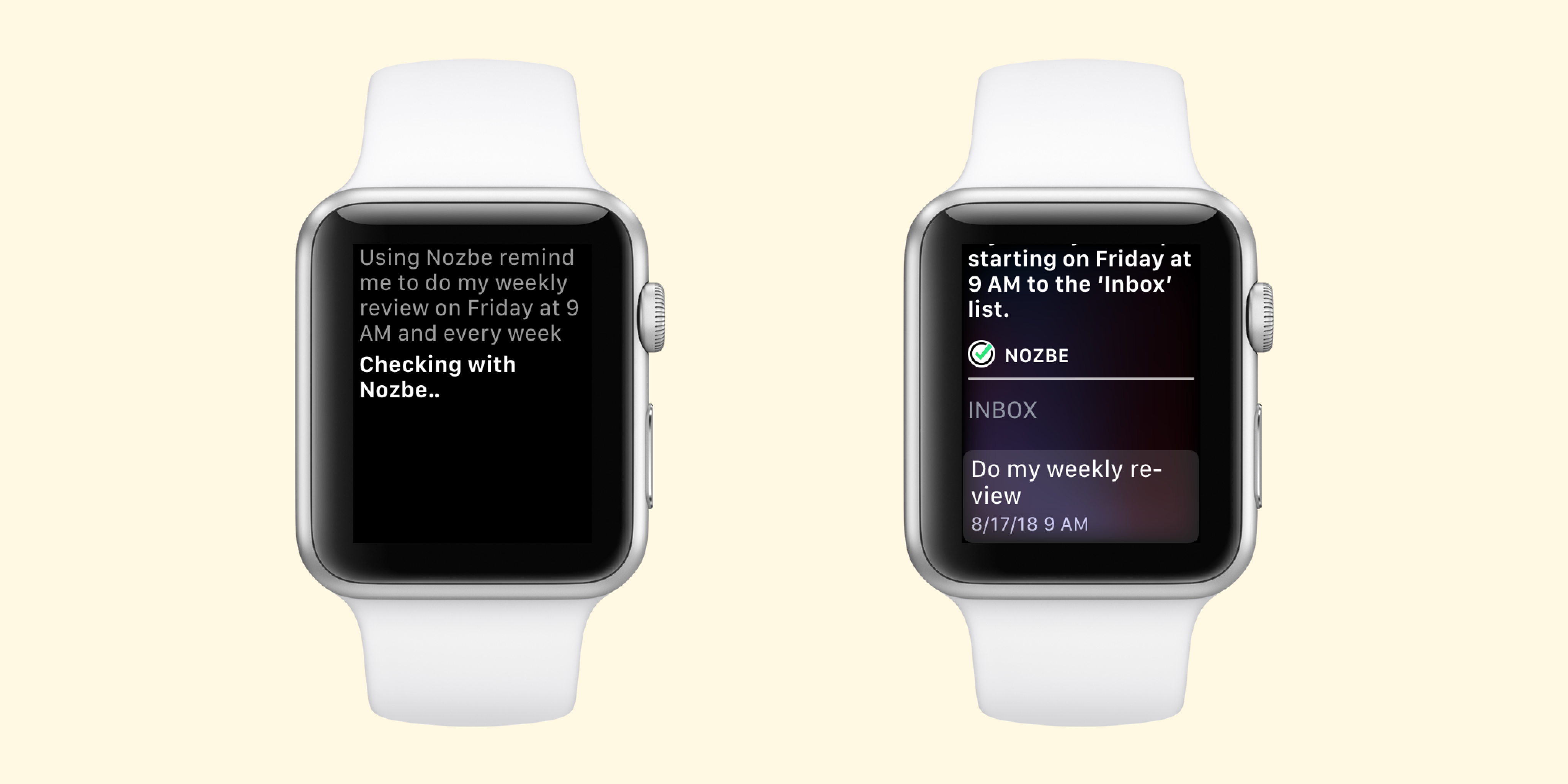
Bessere Tastatur-Unterstützung auf dem iPad
Wir konnten fast jeden unserer leistungsstarken Tastaturkürzel von macOS zu iOS bringen.
Hier einige nützliche Kürzel, die in Nozbe 3.8 neu sind:
CMD + Enter, um Kommentare zu speichern und Kategorien zu bestätigenCMD + .– funktioniert wie ESCCMD + [,CMD + ]– zurück und vorwärts
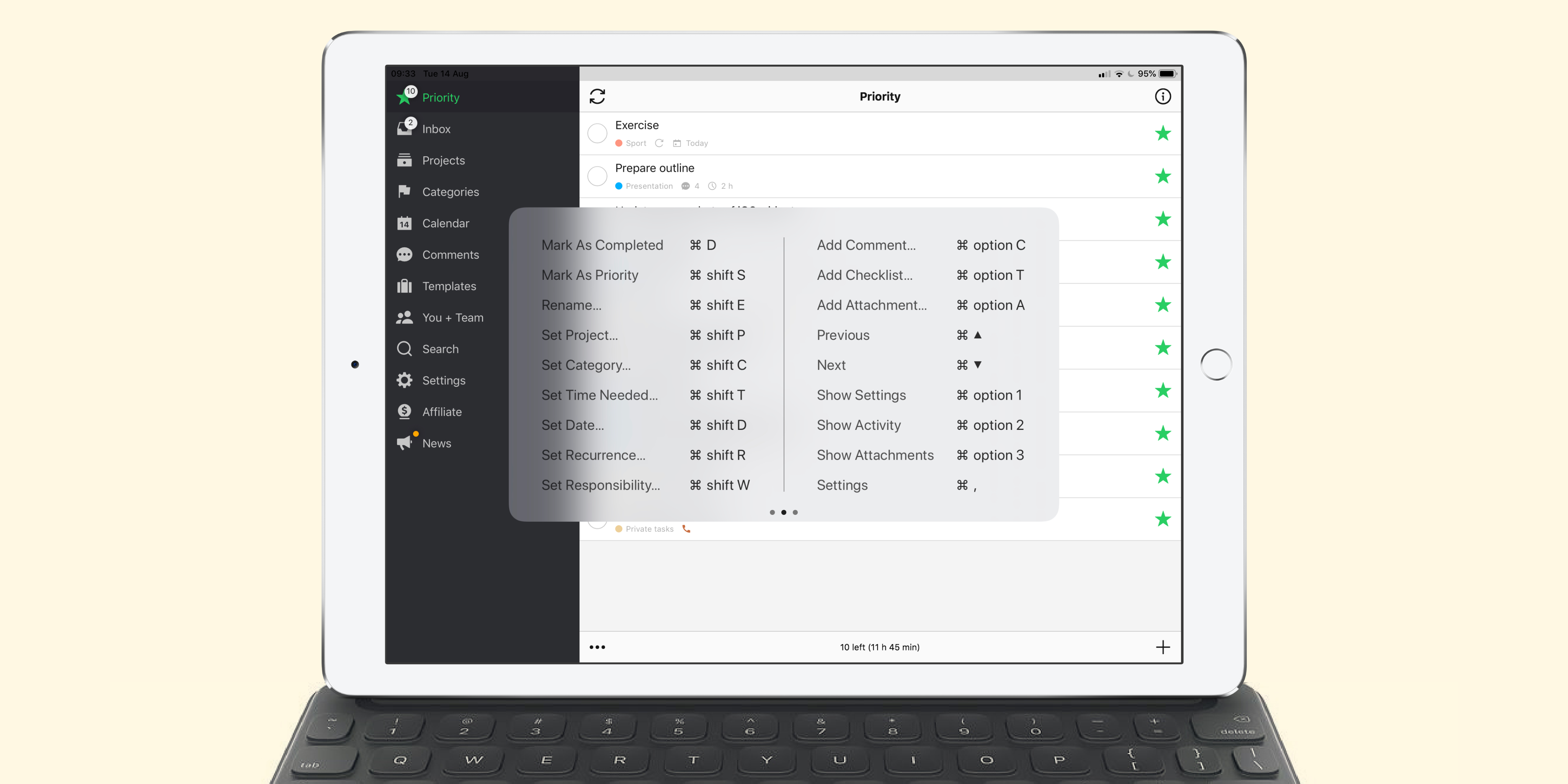
Jetzt können Sie „Schnell hinzufügen“ in Nozbe auch direkt über die Spotlight-Suche machen. Tippen Sie dafür einfach „Schnell hinzufügen“ oder „Neue Aufgabe“ in Spotlight ein und dann auf das „Schnell hinzufügen“-Kürzel. Das funktioniert allerdings nur, wenn Sie „Schnell hinzufügen“ mindestens einmal vorher in der App nutzten.
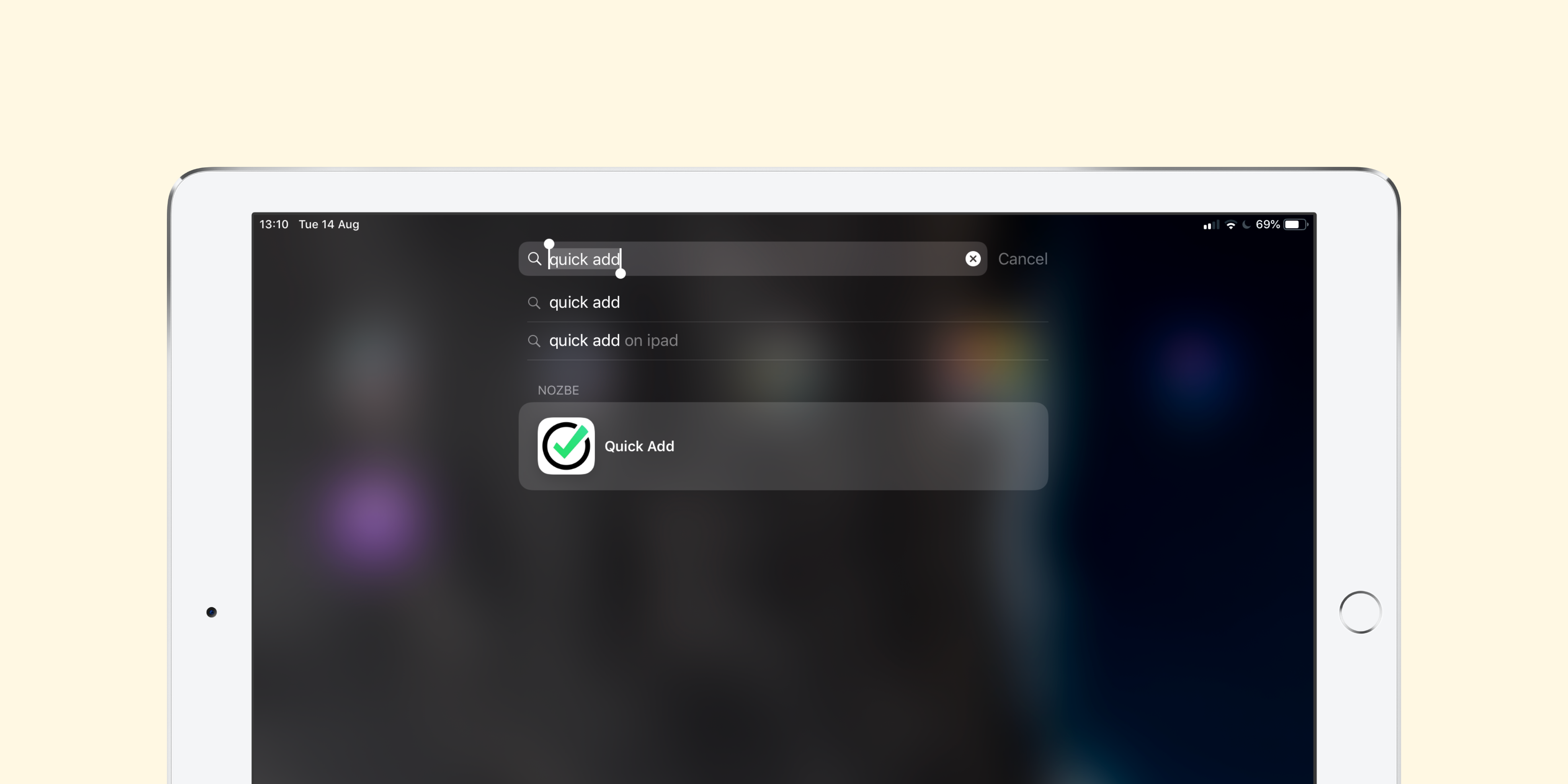
Sie finden die vollständige Versionshinweise mit allen neuen Funktionen, Verbesserungen und Fehlerbehebungen auf unserem Test-Blog

 Android
Android
 iOS
iOS
 Mac
Mac
 Windows
Windows
 Linux
Linux
 WebApp
WebApp



